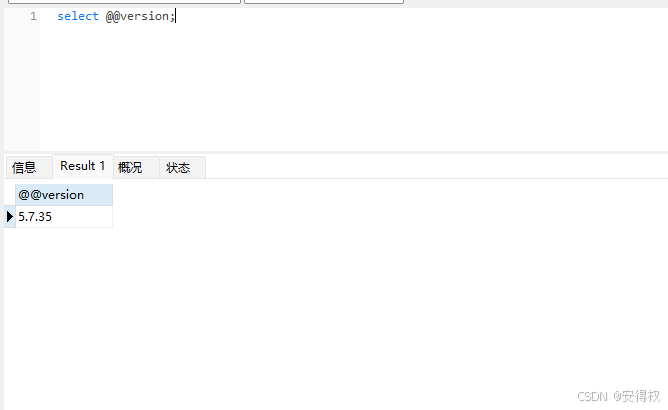一、环境准备
1.1 官方下载MySQL5.7.35 完整包
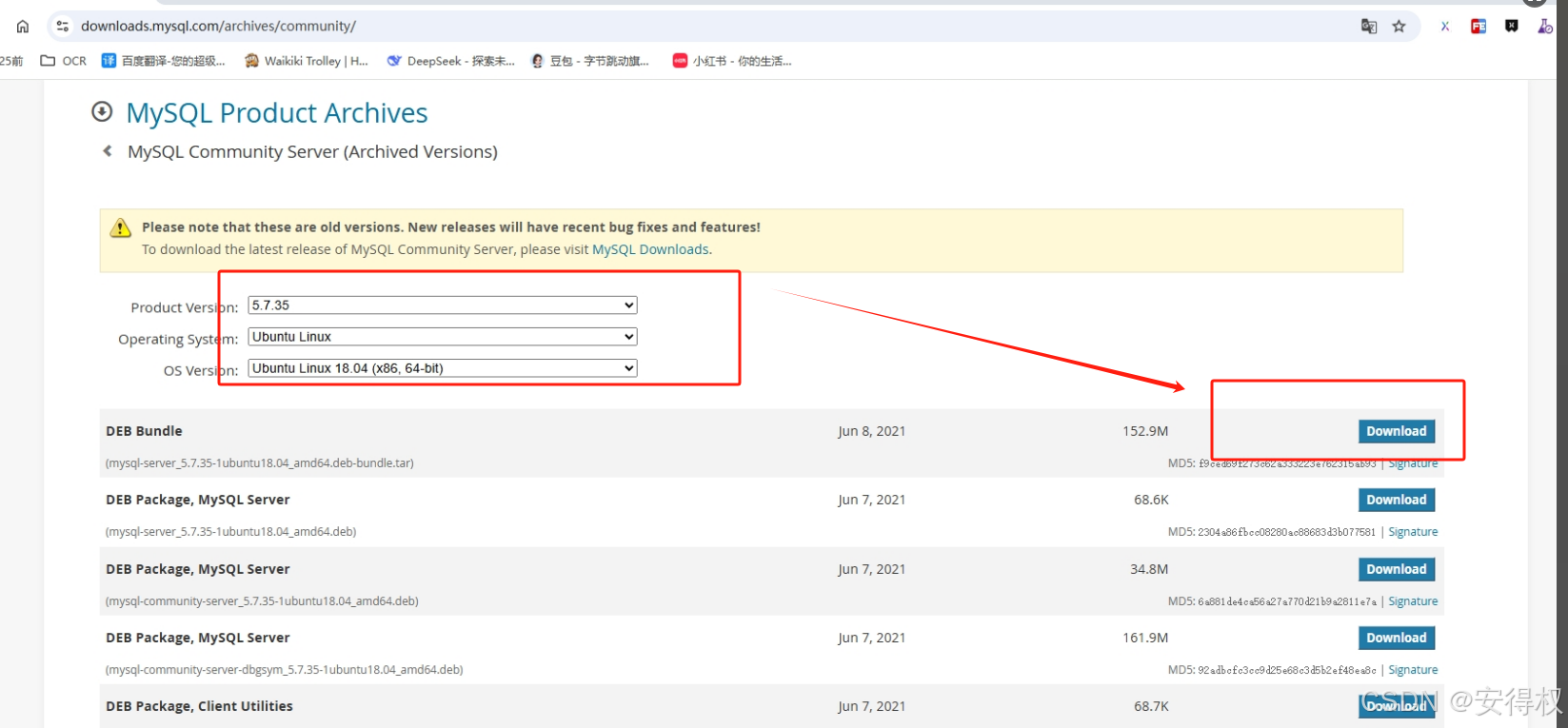
1.2 上传包 & 解压
上传包名称是:mysql-server_5.7.35-1ubuntu18.04_amd64.deb-bundle.tar
bash
# 切换到上传目录
cd /home/MySQL
# 解压:
tar -xvf mysql-server_5.7.35-1ubuntu18.04_amd64.deb-bundle.tar
二、关闭防火墙&安装依赖项
2.1 关闭Ubuntu18.04防火墙
bash
# 安装ufw
sudo apt update
sudo apt install ufw -y
# 关闭防火墙
sudo ufw disable
# 启动防火墙 [ 备用 ]
sudo ufw enable
# 查看防火墙状态 [ 备用 ]
sudo ufw status2.2 安装依赖项
bash
# 安装 libmecab2
sudo apt update
sudo apt install libmecab2
# 安装 psmisc
sudo apt update
sudo apt install psmisc
# 安装 nano
sudo apt update
sudo apt install nano
# 安装 libaio1
sudo apt update
sudo apt install libaio1
# 安装 python
sudo apt update
sudo apt install python -y
sudo apt --fix-broken install -y
# 安装 libjson-perl
sudo apt update
sudo apt install libjson-perl -y三、安装 MySQL5.7.35
3.1 安装(安装过程中输入密码)
bash
# 安装 MySQL 5.7.35
sudo dpkg -i mysql-common_5.7.35-1ubuntu18.04_amd64.deb
sudo dpkg -i mysql-community-client_5.7.35-1ubuntu18.04_amd64.deb
sudo dpkg -i mysql-client_5.7.35-1ubuntu18.04_amd64.deb
sudo dpkg -i mysql-community-server_5.7.35-1ubuntu18.04_amd64.deb
sudo dpkg -i mysql-server_5.7.35-1ubuntu18.04_amd64.deb
# 测试套件 生产环境一般不安装
sudo dpkg -i libmysqlclient20_5.7.35-1ubuntu18.04_amd64.deb
sudo dpkg -i libmysqlclient-dev_5.7.35-1ubuntu18.04_amd64.deb
sudo dpkg -i mysql-community-test_5.7.35-1ubuntu18.04_amd64.deb
sudo dpkg -i mysql-testsuite_5.7.35-1ubuntu18.04_amd64.deb
# MySQL客户端工具和库 给管理员提供 管理和维护必不可少的工具
sudo dpkg -i mysql-client_5.7.35-1ubuntu18.04_amd64.deb3.2 启动MySQL
bash
# 启动MySQL
sudo systemctl start mysql
# 设置开机自启动
sudo systemctl enable mysql
# 重启
sudo systemctl restart mysql
# 查看状态
sudo systemctl status mysql四、验证安装
4.1 设置MySQL权限
bash
#登录MySQL
mysql -u root -p
输入自己的root密码
# 设置用户权限
# 创建用户
CREATE USER 'root'@'%' IDENTIFIED BY '自己的root密码';
# 授予权限(这条命令授予 root 用户对所有数据库和表的所有权限。*.* 表示所有数据库和所有表。WITH GRANT OPTION 允许该用户将其权限授予其他用户)
GRANT ALL PRIVILEGES ON *.* TO 'root'@'%' WITH GRANT OPTION;
# 刷新权限
FLUSH PRIVILEGES;4.2 设置可以远程登录MySQL
bash
# 打开 MySQL 配置文件:
sudo nano /etc/mysql/mysql.conf.d/mysqld.cnf
# 找到 bind-address 配置项,并将其修改为 0.0.0.0:
bind-address = 0.0.0.0
# 保存并关闭文件,然后重启 MySQL 服务:
sudo systemctl restart mysql
# 放行SSH - 22端口
sudo ufw allow 22/tcp
# 检查防火墙设置: 确保防火墙允许 MySQL 默认端口(3306)的流量。使用 ufw 配置防火墙:
sudo ufw allow 3306/tcp
sudo ufw reload4.3 用Navicate 查看版本号